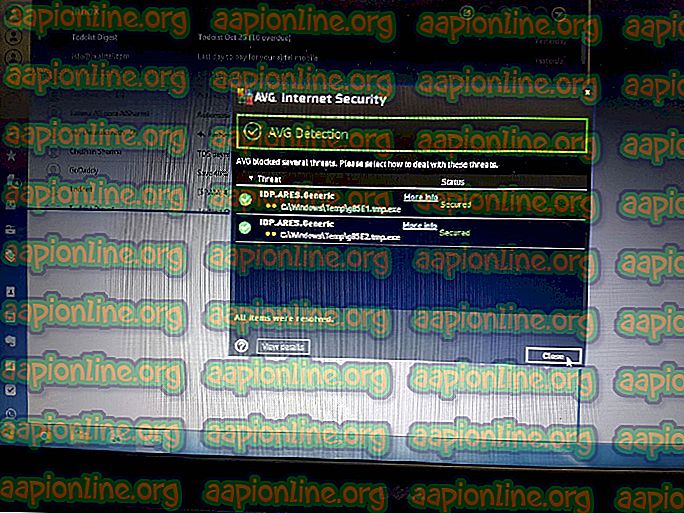Поправка: иПхоне Стуцк на Аппле Лого-у
Може бити застрашујућа ситуација када покушавате да поново покренете свој иПхоне када се заглавите и не можете да пређете преко Аппле-овог логотипа. Главна ствар овог проблема је да не можете одмах дијагностицирати шта може узроковати овај проблем. Пре него што се ваш иПхоне покрене и буде у потпуности оперативан, мало је процеса који ваш иПхоне мора да ради као што је проверавање меморије, подешавање одређеног броја унутрашњих компоненти, па чак и да је потребно отворити неке апликације да бисте проверили да ли раде исправно. Овај проблем се може појавити код сваког модела иПхонеа од иПхонеа 4 до најновијих модела попут иПхоне КСР, КСС и КСС Мак. У овом чланку са упутама помоћи ћемо вам и показати вам како да се ефикасно носите са овим проблемом.
Метода бр. 1 Напуните свој иПхоне.
Прво што бисте требали да покушате када се суочите са овим проблемом јесте да набавите свој пуњач и прикључите га на свој уређај. Разлог овог проблема може бити празна или недовољно батерија да би се проширио око Аппле-овог логотипа.

Метода бр. 2 Присилите поново покренути свој иПхоне.
Присилите поново покренути ваш иПхоне можда неће прећи Апплеов логотип, али ако се нешто заглави, најједноставније и добро решење може бити поновно покретање вашег иПхоне-а. Поновно покретање уређаја такође може бити од помоћи код других мањих проблема.
Како присилити поновно покретање иПхоне 6 и старијих модела.

- Притисните и држите тастер за напајање и истовремено тастер Хоме. Држите око 10 секунди док на екрану поново не почнете да видите логотип компаније Аппле, а затим отпустите тастере.
Како присилити поновно покретање иПхонеа 7 и 7 Плус.

- Притисните и држите тастер за напајање и тастер за јачину истовремено. Држите око 10 секунди док на екрану поново не почнете да видите логотип компаније Аппле, а затим отпустите тастере.
Како присилити поновно покретање иПхоне 8, 8 Плус, Кс, КСС, КСС Мак, КСР.

- Притисните тастер за јачину звука и брзо се отпустите.
- Одмах након отпуштања тастера за појачавање јачине звука притисните и држите тастер за смањивање јачине звука и истовремено тастер за напајање. Држите око 10 секунди док на екрану поново не почнете да видите логотип компаније Аппле, а затим отпустите тастере.
Метода бр. 3 Вратите свој иПхоне помоћу иТунеса помоћу начина опоравка.
Софтвер иТунес може бити магичан и може да реши ваш проблем.
- Отворите иТунес.
- Обавезно проверите да ли имате најновију верзију софтвера. Отворите картицу Помоћ и кликните на Провери ажурирања, ако постоји новија верзија кликните на Инсталирај.
- Повежите иПхоне са рачунаром или Мац рачунаром. За пуњење иПхонеа користите УСБ кабл.
- Присилите поново покренути свој иПхоне. Објаснили смо како се то ради за сваки модел у методи бр. 2, али тастере би требало да отпустите када видите повезивање са иТунес екраном. То значи да ваш софтвер иПхоне открива софтвер у режиму опоравка.
- Кликните на Врати. Након што иТунес препозна ваш иПхоне у режиму опоравка, у скочном прозору ћете добити две опције. Изаберите Врати и потврди. Требали бисте сачекати да се поступак заврши.

Метода бр. 4 Користите други софтвер да бисте решили овај проблем, као алтернативу за иТунес.
Постоје и други софтвери који могу бити од помоћи ако не можете ријешити свој проблем са иТунес. Ова метода је последња ствар коју бисте требали учинити и то можете испробати само ако је ситуација хитна и безнадна. Такође би требало да вас обавестимо да ови софтвери које ћемо навести могу да имају функције које нису бесплатне и за њих бисте требали да их платите како бисте их користили.
- др.фоне (Виндовс).
- Синциос иПхоне Трансфер Тоол (Виндовс).
- ЦопиТранс иПхоне алат за пренос (Виндовс).
- АниТранс (Виндовс).
- иЕкплорер иПхоне алат за пренос (Мац и Виндовс).
У основи, све ово функционише на исти начин. Да бисте радили са њима, требало би да их преузмете и инсталирате на рачунар.
1. Пре свега, као што је претходно речено, потребно је да их преузмете и инсталирате на рачунар .
2. Други корак је повезивање уређаја .
3. А затим присилите поново покренути свој иПхоне. И следите следеће кораке из софтвера.